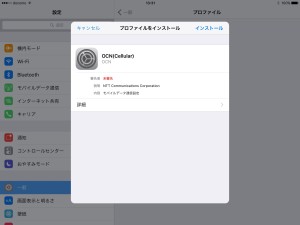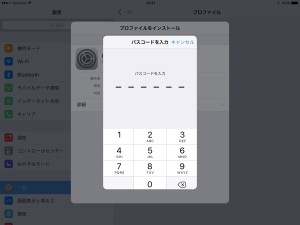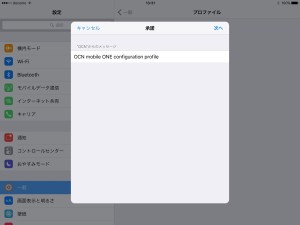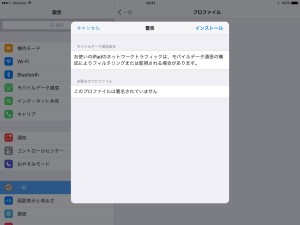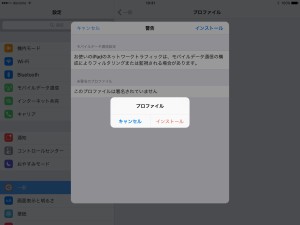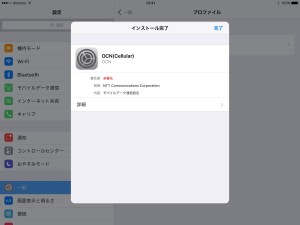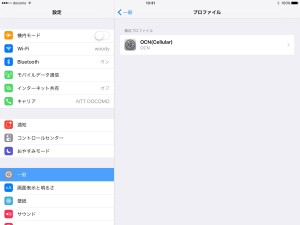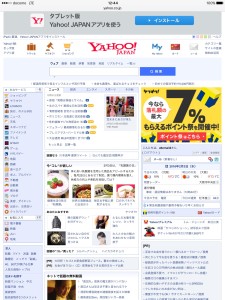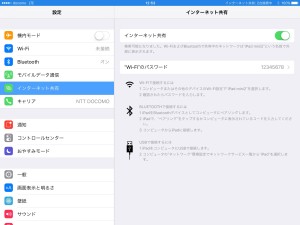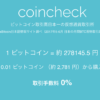テザリングもできる!iPad mini4でOCNモバイルONEを使用する設定。
公開日:
:
ガジェット
先日購入したiPad mini4のセルラーモデル。
※docomo版のiPad mini4でも可能
僕が購入したのは64GBのゴールド。
Touch IDの精度とスピードの向上やメモリ2Gになったことでの処理速度の速さ、本体の軽量化など
前モデルと比べて大幅なアップデートがされたことによってかなり快適に使っています!
僕は前のモデルのiPad mini2のセルラーモデルもまだ持っているのですが今やただの置物になっています(笑)
iPad Air2も完全に家で使用するのみ…
いやー迷っている方は接待に買った方がいいですよ!
※上記はWiFiモデルです。
タブレットは格安SIMでの使用がおすすめ!
今や各社いろいろなサービスを提供していてCMなどでも話題になり、その認知度が上がった格安SIM!
過去記事を見ていただければわかりますが僕もいろいろな会社のSIMカードを使わせてもらっています。
家にいる時はWiFiがありますし、iPhoneほど頻繁にデータ通信はしないけどiPadを取り出してすぐにデータ通信したいという方は
キャリア版で契約するよりも格安SIMをさして使用する方が断然お得だと思います。
以前紹介したのはベッキーの不倫でCMの契約を解消してしまった事で同じみのmineoで使用する設定。
関連記事
→テザリング可能!Nexus5XにmineoのSIMカードを設定してみた!
今回紹介するのは格安SIMといえばこれというほど大手のOCN モバイル ONEで使用する方法!
NTTコミュニケーションズが提供するSIMカードでドコモ回線を使用しており安定したLTE通信を格安で行う事が出来ます。
ちなみにサイトでの注文もアマゾンを使用しているのでアマゾンプライム会員に登録している方なら最短でその日に届く事もある事がいいです!
公式サイト
→OCN モバイル ONE
![]()
ちなみに今回使用するiPad mini4のOSは現時点で最新であるiOS 9.2.1です!
SIMカードをiPad min4に挿入する
まずはSIMトレイをあけるピンを使って本体右下の側面にあるSIMトレイをあけます。
iPad mini4のSIMカードのサイズはnanoサイズなので注意してください。
SIMトレイにOCNモバイルONEのSIMを乗せてグッとSIMトレイを押し込みます!
これでSIMの挿入は終了です。
本体のAPN設定
ただSIMを入れただけでは通信をする事はできません。
OCNモバイルONEの回線を使ってデータ通信をしますよという事を示すためのアクセスポイントの情報を本体に設定する必要があります。
こう聞くと難しそうに感じますが本当に簡単なので身構えなくても大丈夫です(笑)
まず必要になるのはWiFi環境です。
アクスポイントはプロファイルというものをインストールする事で自動で設定してくれます。
このプロファイルをインストールする為にiPad mini4本体をWiFi接続しておく必要があるのです。
WiFi接続させたiPadのSafariから以下のリンクをタップしてプロファイルをダウンロードしてください。
すると下のような画面に切り替わります。
右上にあるインストールという項目をタップしてください。
するとパスワードを求められるので入力しましょう。
次へを選択。
インストールをタップ!
これもインストールをタップします。
すると数秒でインストールが完了するので終了を選択してください。
これだけでAPN設定は終わり!
簡単ですよね。
設定の一般からプロファルを確認すれば上記のようにちゃんとインストールされている事が確認できます。
LTE表示されるまで少し時間がかかる場合も
設定が終わってWiFiを切ってみると左上のアンテナピクトにdocomo 3Gという表示がされます。
少したてばdocomo LTEという表示きに切り替わり高速通信が可能となります。
しかしLTEの電波を掴むまでに少し時間がかかる場合もあるようです。
3Gでも通信はできますがやはり速度は体感出来るほど遅いです。
もしいつまでたってもLTEをつかめない場合は一度機内モードをONにして意図的に圏外にしてみる事をおすすめします。
もう一度機内モードをオフにする事によって電波の再取得が行われLTEの電波を掴む事を促す事が出来ます。
テザリングも可能です!
iPadは電池のもちがいいのでWiFiルーターとして使いたいと思っている方も多いと思います!
そこで気になるのがテザリングが可能かどうか。
もちろんテザリングは可能です。
このように設定からインターネット共有をオンにすれば問題なくパソコンや他のスマートフォンなどを接続して通信する事ができました!
タブレットとしてもWiFiルーターとしても使う事が出来てかなり便利です!
OCNモバイルワンONE公式アプリがかなり便利!
OCN モバイル ONEを使うメリットとしてあげられるのが公式アプリがあることです。
iOS版だけでなくAndroid版もあり、現在の残りのデータ量の確認やプランの変更などがひと目でわかるようになっています。
関連記事
→OCNモバイルONEアプリが便利すぎる!OCN SIMカードを使ってる人は必須ですね
以前に記事にもしましたがいちいちサイトにログインしてっていう面倒さがなくて便利ですね。
ちなみにiOS版とAndroid版共にウィジェット機能が使えるのでアプリを立ち上げなくても
ホーム画面からひと目でデータ量などを確認出来るのもすごく便利で重宝します。
OCNモバイルONEは格安SIM初心者におすすめ
NTTコミュニケーションが提供しているサービスなのでサポートも厚くSIMカードガアマゾン経由で帰るという手頃さがあるので初めて格安SIMを利用する人にとってはすごくいいと思います。
先ほど挙げたアプリもわかりやすいので一度設定してしまえば馬が9使えるSIMカードだと思います。
ちなみに今回はセルラーモデル(SIMフリーモデル)で検証してみましたが
OCNモバイルONEのSIMカードはドコモ回線なのでdocomo版のiPhoneやiPadの他のモデルでも同様の設定でデータ通信を行う事が可能です。
音声通話機能をオプションでつけて普通の電話もする事も可能なので色々なプランや選択肢があるのもうれしいですね。
詳しい対応端末やプランなどは公式サイトから確認してみてください!
公式サイト
→OCN モバイル ONE
![]()
iPad miniと格安SIMの相性は抜群だと思います!
気になる方は是非使ってみてください。
他の端末でも試してみてます!
→テザリングOK!iPad Air2でOCNモバイルONEのSIMカードを使用してみました!
スポンサーリンク
関連記事
-
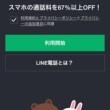
-
iPhoneで始まったLINE電話の便利すぎる機能!
ついにiPhoneでのLINE電話が解禁になりましたね! さっそくアップデートの通知がきて
-

-
GALAXY S4をバージョンアップした際に起こる不具合の対処法をドコモショップに行って聞いてみました
先日GALAXY S4をAndroid4.4 Kitkatにバージョンアップしてから未だに不具合に悩
-

-
【開封の儀】SIMフリー版iPad Air2フォトレビュー
SIMフリー版iPad Air2を購入したので「開封の儀」を行いました! ついに本日アップルス
-

-
iPhone6を買ったのでiPhone5SとGALAXY S4と比べてみた
iPhone6が発売されて2週間ちょっと経ちました 電車とか乗っていても、iPhone6やiP
-

-
テザリング可能!Nexus5XでOCNモバイルONEを使ってみた!
ツイッターのほうでは呟いていましたが グーグルストアでNexus5X(アイス)を注文しました!
-
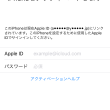
-
マイソフトバンクでiPhone6sのSIMロックを解除する方法!
去年の9月に発売されたiPhone6sシリーズ。 SIMロック解除の義務化を受けて受けてら各キ
-

-
GALAXY S4を工場出荷時状態にリセットしたらアップデートによる不具合が改善されました
ドコモショップに行ってアドバイスを受けたので実際に工場出荷時状態にリセットしてみました GAL
-

-
au お客様サポートアプリをアップデートしたら、LTE通信量の確認とデータ追加購入が可能になる!
auの料金や契約内容を確認、変更が出来るiOS版「お客様サポートアプリ」のアップデートが公開されまし
-
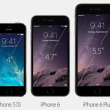
-
アップルがiPhone6,6Plus,5sを約10%値上げ!6Plusは11万1800円に…
Appleが日本国内でのiPhoneの価格を値上げしました! しかも値上げ幅は約10%
-

-
Nexus6日本での販売価格が決定!32GBで7万5710円に賛否両論!?
ようやくNexus6の日本での正式な販売価格が決定しました! 米国ではすでに公開されていました